Hệ điều hành Windows 10 có một sở thích tuyệt vời là thu thập thông tin người dùng dưới dạng Lịch sử hoạt động của tôi. Sau đó, thông tin này được lưu trên máy tính và đám mây của bạn, đồng thời bao gồm lịch sử duyệt web, thông tin vị trí của bạn, v.v. Tuy nhiên, một ý kiến tích cực có thể bắt nguồn từ hành vi vi phạm quyền riêng tư này của Microsoft là người dùng cũng có thể truy cập và xóa dữ liệu được lưu trữ.
Vì vậy, trước khi bắt đầu xóa nội dung Lịch sử hoạt động của tôi trong Windows, chúng ta hãy tìm hiểu xem Windows 10 theo dõi và lưu trữ dữ liệu gì? Sau đây là danh sách dữ liệu đang được thu thập từ máy tính của bạn:
- Lịch sử duyệt web Edge
- Lịch sử tìm kiếm trên Bing
- Dữ liệu vị trí (nếu được bật)
- Lệnh thoại Cortana
- Cách sử dụng Windows 10 cho tính năng Dòng thời gian
- HealthVault của Microsoft
- Hoạt động trên thiết bị Microsoft Band

Lưu ý :Microsoft đã thừa nhận thực tế rằng Windows 10 thực sự theo dõi và thu thập dữ liệu của người dùng. Tuy nhiên, nó cũng cung cấp một tuyên bố phản đối chứng minh quan điểm của họ rằng dữ liệu được thu thập giúp cung cấp cho người dùng kết quả và nội dung phù hợp hơn.
Làm cách nào để xem lịch sử hoạt động của tôi trong trang web bảo mật của Windows 10 và xóa nó?
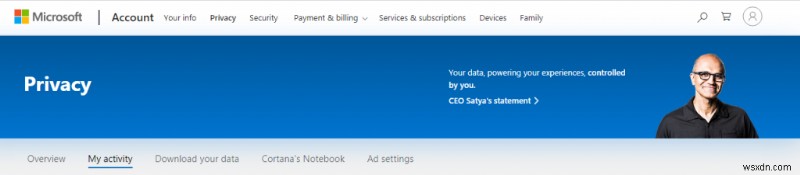
Microsoft có một trang web và cơ sở dữ liệu dành riêng lưu trữ thông tin về một người sử dụng Windows 10. Trang web này, còn được gọi là Trang web bảo mật tài khoản Microsoft chứa Lịch sử hoạt động của tôi được lưu trữ cho từng người dùng và được nhóm theo danh mục. Mỗi danh mục có một phần và trang khác nhau và người dùng có thể truy cập. Là một người dùng mới, rất khó để lướt qua từng phần và từng trang, vì vậy đây là một vài danh mục cần thiết mà bạn phải kiểm tra.
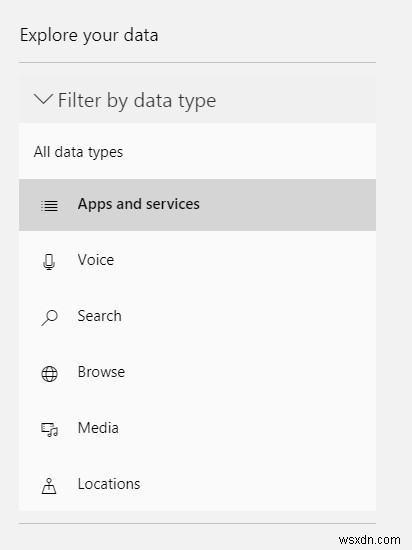
Lịch sử duyệt web :Danh mục này chỉ lưu trữ dữ liệu nếu bạn đã sử dụng Microsoft Edge làm trình duyệt mặc định của mình. Đối với những người sử dụng Chrome hoặc Firefox, hầu như không có thông tin nào được lưu trữ trong phần này.
Lịch sử tìm kiếm. Giống như lịch sử duyệt web, danh mục lịch sử tìm kiếm sẽ hữu ích nếu bạn đã sử dụng Bing làm công cụ tìm kiếm mặc định của mình. Thông tin được lưu trữ ở đây được sử dụng để tùy chỉnh kết quả tìm kiếm của bạn và hiển thị những kết quả phù hợp nhất. Các công cụ tìm kiếm khác cũng đang áp dụng quy trình tương tự, đặc biệt là Google.
Hoạt động Địa điểm: Nếu bạn đã cho phép bất kỳ ứng dụng hoặc trang web nào xác định vị trí của máy tính xách tay Windows 10 của mình thì thông tin đó cũng được lưu trữ trong các máy chủ của Microsoft. Windows 10 không hỏi người dùng về vị trí của thiết bị, nhưng khi bất kỳ ứng dụng bên thứ ba nào nắm bắt được thông tin này thì Microsoft cũng ghi nhận thông tin đó.
Hoạt động bằng giọng nói: Đây là một danh mục quan trọng đối với những người sử dụng Cortana. Người dùng có thể tìm thấy các bản ghi ở dạng clip đã lưu bao gồm tất cả các lệnh được cung cấp cho Cortana. Microsoft đã tuyên bố rằng điều này sẽ hỗ trợ Windows 10 và Cortana cải thiện khả năng nhận dạng giọng nói của mình.
Hoạt động truyền thông :Giống như hầu hết các kênh phát trực tuyến, Microsoft lưu trữ thông tin về nội dung bạn xem để xây dựng dữ liệu cho các đề xuất tiếp theo của bạn. Điều này được quan sát thấy khi sử dụng YouTube và Netflix và Microsoft cũng làm theo điều tương tự. Thành thật mà nói, tôi chưa bao giờ hiểu logic đằng sau điều này, và tôi đã xảy ra chuyện sau khi xem một vài bộ phim chiến tranh do bạn bè giới thiệu, tôi chỉ có thể xem các bộ phim chiến tranh trong phần phim được đề xuất trên Netflix trong cả tuần.
Sản phẩm và dịch vụ: Phần này đề cập đến thông tin về các sản phẩm của Microsoft. Nó có thêm hai danh mục phụ, Nhật ký hoạt động cho các hành động được thực hiện bởi người dùng &Nhật ký hệ thống đo lường hiệu suất của sản phẩm đang được sử dụng.
Sổ tay của Cortana: Phần này dành riêng cho nhật ký của Cortana và tất cả các tương tác của bạn với cô ấy như ghi chú thoại, ghi chú văn bản và bất kỳ thông tin nào khác mà Cortana có thể đã truy cập đều được lưu trữ tại đây.
Làm cách nào để xóa Lịch sử hoạt động của tôi trong cài đặt máy tính của Windows 10?
Xóa dữ liệu được lưu trữ trong Lịch sử hoạt động của tôi là một quá trình dễ dàng và có thể đạt được bằng cách thực hiện theo các bước được đề cập bên dưới:
Bước 1 . Mở Cài đặt Windows bằng cách nhấn Windows + I từ bàn phím.
Bước 2 . Từ danh sách các tùy chọn cài đặt, nhấp vào Quyền riêng tư và một cửa sổ mới sẽ mở ra.
Bước 3 . Menu bên trái có nhiều tùy chọn. Chọn Lịch sử hoạt động của tôi và nhấp vào đó.
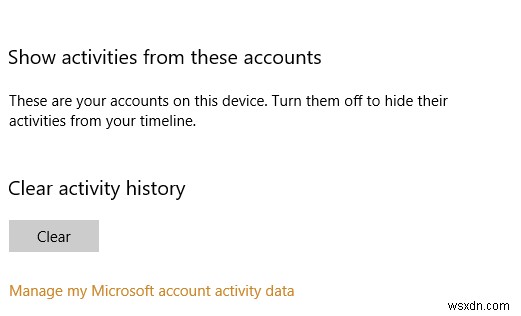
Bước 4 . Nhấp vào nút xóa và xóa lịch sử hoạt động của bạn.
Lưu ý: Dữ liệu đã bị xóa trong Lịch sử hoạt động của tôi sẽ chỉ dành cho tài khoản hiện tại được dùng để đăng nhập.
Làm cách nào để tắt Theo dõi lịch sử hoạt động của tôi trong Dòng thời gian của Windows 10?
Windows 10 Timeline là một tính năng được Microsoft bổ sung vào năm 2018 để lưu giữ hồ sơ về tất cả các hoạt động gần đây của bạn trên Windows 10. Bạn có thể truy cập tính năng này bằng cách nhấn đồng thời các phím Windows + ALT trên bàn phím của mình. Điều này sẽ hiển thị tất cả các cửa sổ hiện tại được mở trên máy tính của bạn cùng với các tệp bạn đã xem trong quá khứ. Để ngăn Dòng thời gian của Windows 10 lưu trữ bất kỳ thứ gì trong Lịch sử hoạt động của tôi, hãy làm theo các bước sau:
Bước 1 . Mở Cài đặt Windows bằng cách nhấn Windows + I từ bàn phím.
Bước 2 . Từ danh sách các tùy chọn cài đặt, hãy nhấp vào Quyền riêng tư và một cửa sổ mới sẽ mở ra.
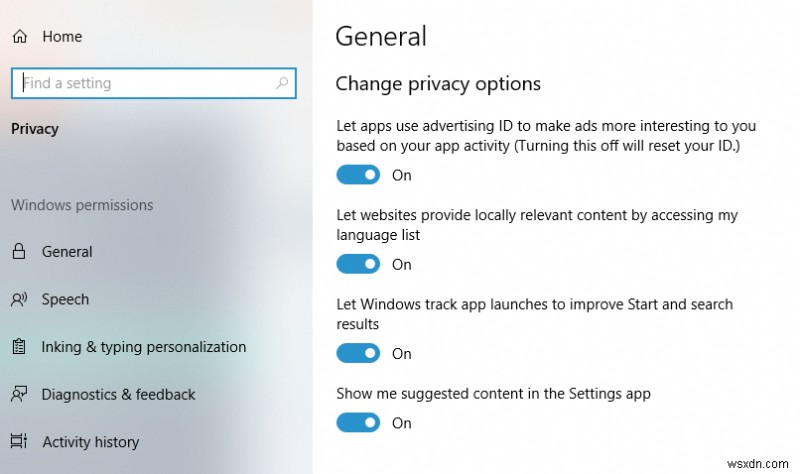
Bước 3 . Menu bên trái có nhiều tùy chọn. Chọn Lịch sử hoạt động của tôi và nhấp vào đó.
Bước 4 . Bỏ chọn hộp bên cạnh Lưu trữ lịch sử hoạt động của tôi trên thiết bị này. Điều này sẽ ngăn mọi lưu trữ dữ liệu trong Dòng thời gian của Windows 10.
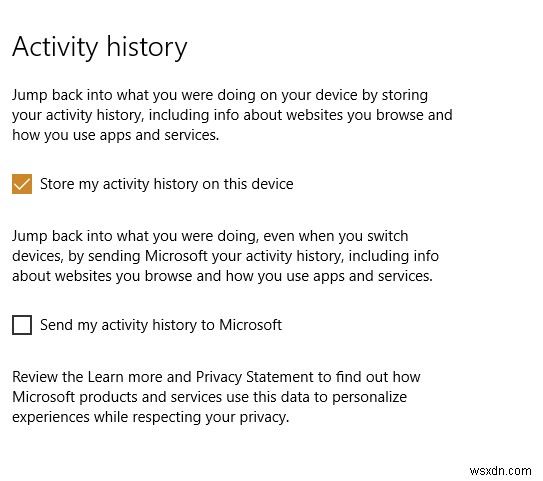
Bước 5 . Bỏ chọn hộp bên cạnh Gửi lịch sử hoạt động của tôi tới Microsoft. Điều này sẽ ngăn mọi dữ liệu được gửi đến Máy chủ của Microsoft.
Suy nghĩ của bạn về Lịch sử hoạt động của tôi trong Windows 10
Ngày nay không có hệ điều hành hay ứng dụng nào không được thiết kế để thu thập thông tin người dùng về lịch sử xem và duyệt web, tìm kiếm, lệnh thoại, v.v. Nói tóm lại, mọi tương tác bạn thực hiện với máy tính của mình đều được lưu trữ ở đâu đó. Mặc dù điều này vi phạm quyền riêng tư của người dùng, nhưng bằng cách nào đó, nó đã được tất cả những gã khổng lồ phần mềm như Microsoft, Apple, Google, Firefox, v.v., chấp nhận như một quy trình vận hành tiêu chuẩn. Không có cách nào thoát khỏi chúng và nếu bạn thực sự muốn duy trì quyền riêng tư của mình, thì bạn không bao giờ được kết nối hệ thống của mình với internet, điều này tất nhiên là không thể. Giải pháp duy nhất là hạn chế dữ liệu bị các ứng dụng này thu thập và xóa chúng bất cứ khi nào bạn có cơ hội làm như vậy. Giờ đây, bạn có thể xóa tất cả dữ liệu do Windows 10 lưu trữ bằng một vài bước nhanh chóng và dễ dàng.
Theo dõi chúng tôi trên mạng xã hội – Facebook và YouTube. Đối với bất kỳ truy vấn hoặc đề xuất nào, vui lòng cho chúng tôi biết trong phần nhận xét bên dưới. Chúng tôi rất muốn liên hệ lại với bạn bằng một giải pháp. Chúng tôi thường xuyên đăng các mẹo và thủ thuật cùng với các giải pháp cho các vấn đề phổ biến liên quan đến công nghệ. Đăng ký nhận bản tin của chúng tôi để nhận thông tin cập nhật thường xuyên về thế giới công nghệ.
